如何在Visual Studio中进行DLL编程?
在Windows操作系统中,动态链接库(Dynamic Link Library,简称DLL)是一种常用的库文件,它可以在多个应用程序之间共享功能代码,从而提高代码的重用性和可维护性。在Visual Studio中,我们可以通过创建DLL项目来进行DLL编程。下面是具体的步骤:
1. 打开Visual Studio,选择“新建项目”,在弹出的对话框中选择“Visual C ”→“Win32”→“Win32 Console Application”,输入项目名称和保存路径后点击“下一步”。
2. 在弹出的对话框中选择“空项目”,勾选“空项目”后点击“完成”。
3. 右键点击“解决方案资源管理器”中的项目名称,选择“添加”→“新建项目”,在弹出的对话框中选择“Visual C ”→“Win32”→“Win32 Project”,输入项目名称和保存路径后点击“下一步”。
4. 在弹出的对话框中选择“DLL”,勾选“导出符号”和“预编译头”后点击“完成”。
5. 在DLL项目中添加需要导出的函数,可以在头文件中通过__declspec(dllexport)关键字进行导出,如下所示:
```
__declspec(dllexport) int Add(int a, int b);
```
6. 在DLL项目中生成DLL文件,可以通过单击“生成”菜单中的“生成解决方案”或者按下快捷键“Ctrl Shift B”来生成DLL文件。
7. 在其他项目中调用DLL文件中的导出函数,可以在头文件中通过__declspec(dllimport)关键字来声明导入函数,如下所示:
```
__declspec(dllimport) int Add(int a, int b);
```
然后在调用函数的地方,如下所示:
```
int result = Add(1, 2);
```
除了以上步骤之外,还有一些需要注意的地方:

1. 在DLL项目中,需要确保导出函数的名称和参数列表与导入函数的名称和参数列表完全一致。
2. 在调用DLL文件中的导入函数时,需要确保DLL文件的路径正确。
3. 在生成DLL文件时,需要选择正确的平台和配置,例如选择“Win32”平台和“Release”配置。
通过Visual Studio进行DLL编程是一个相对简单的过程,只需要遵循上述步骤即可。在实际开发中,可以参考微软官方文档和各种开发社区提供的技术文章,不断提高自己的DLL编程技能。

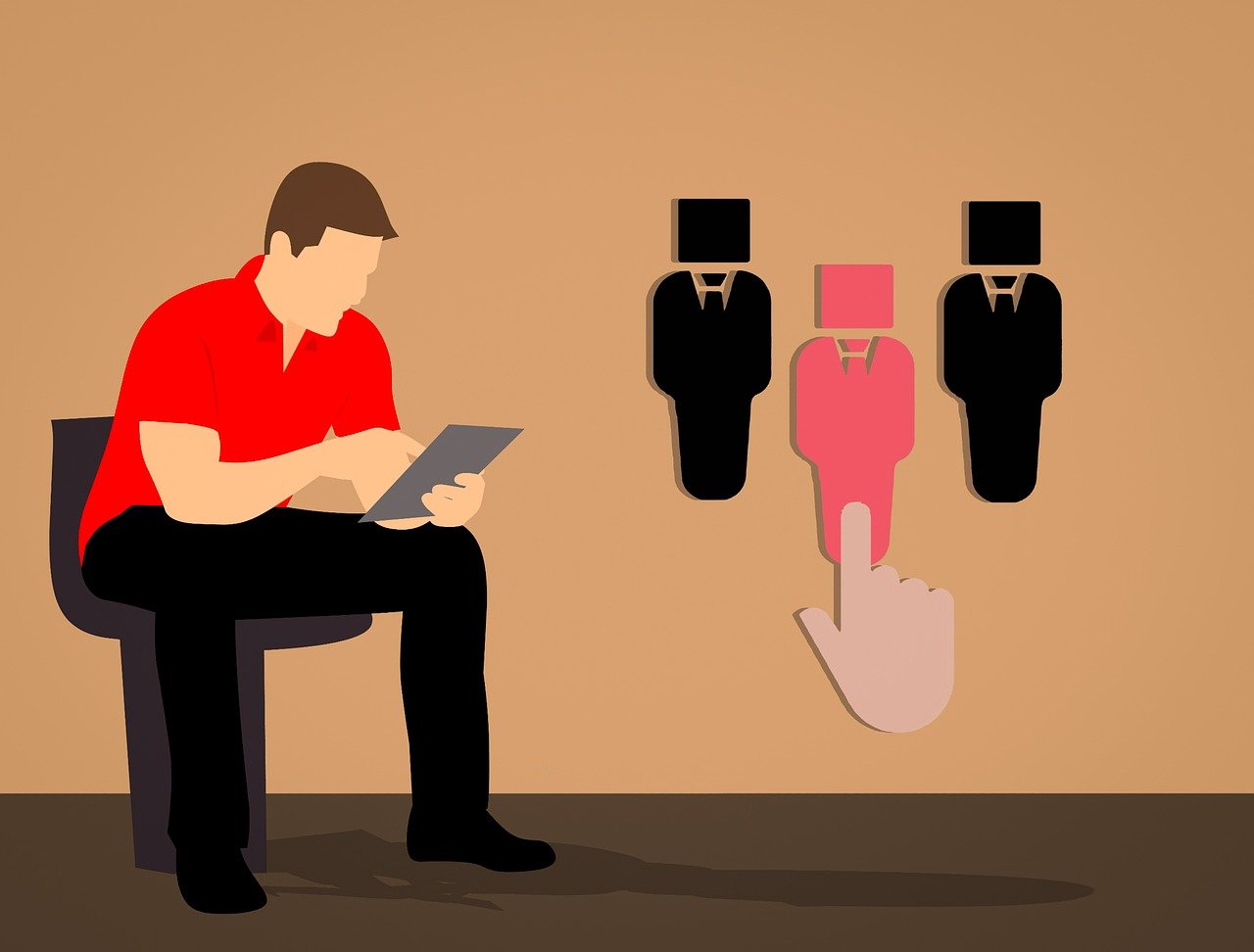







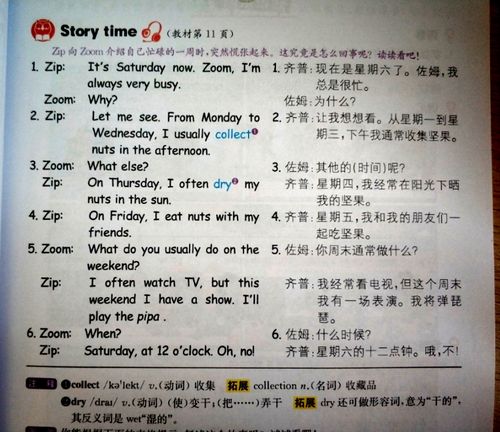
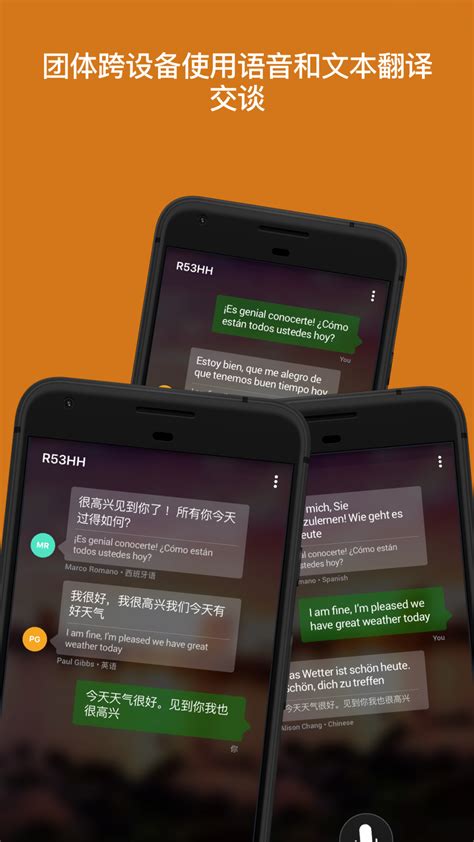

评论